怎么截取视频片段?这两个教程,让您秒懂!
现在是短视频的时代,越来越多的用户开始学习视频剪辑,那么最基础的步骤也就是裁剪视频片段,很多新手们都想了解怎么操作比较快捷,或者使用什么样的工具软件能够便于操作,近期不少用户来咨询小编啦,那么今天为您带来两种方法,汇总了齐全的步骤,很详细,包教包会,而且工具界面也很简约,操作起来更方便,需要的小伙伴千万不要错过啦!

教程一:使用彩虹办公中心操作。
1、在电脑端上下载彩虹办公中心,点击左边菜单栏中的视频处理功能,再找到视频编辑下的视频剪切,点击跳出弹窗后,将视频文件通过拖拽或者点击区域内任意一处来进行添加。
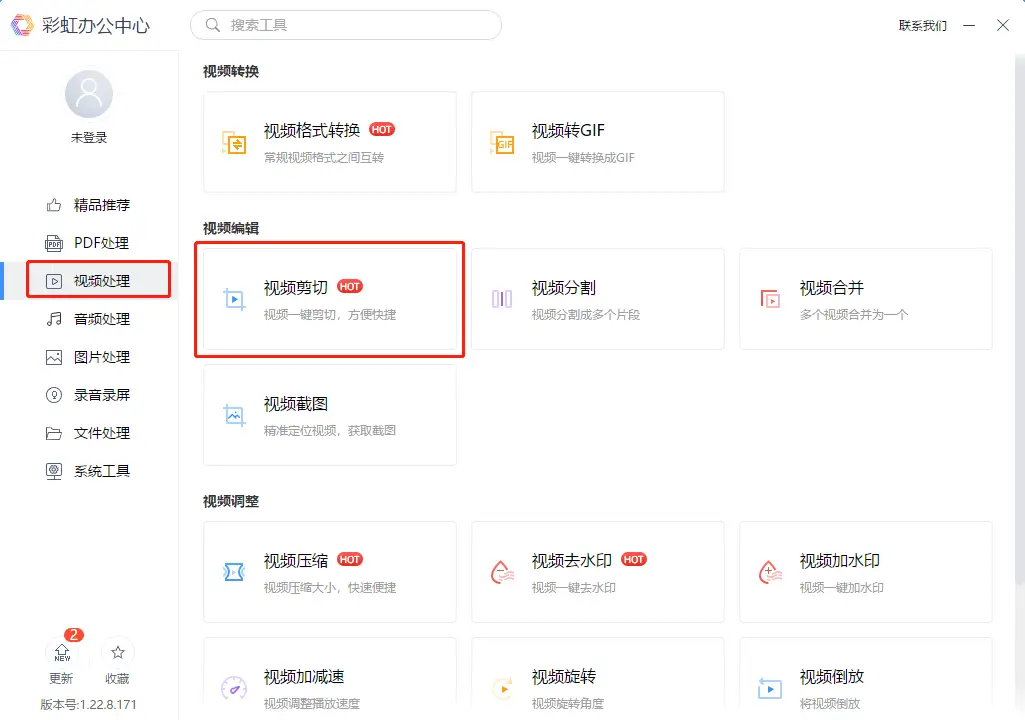
2、导入视频文件后,先找到下方输出目录,选择原文件夹或者自定义,设置好文件保存位置后,接下来点击到上方文件右侧的剪切设置。
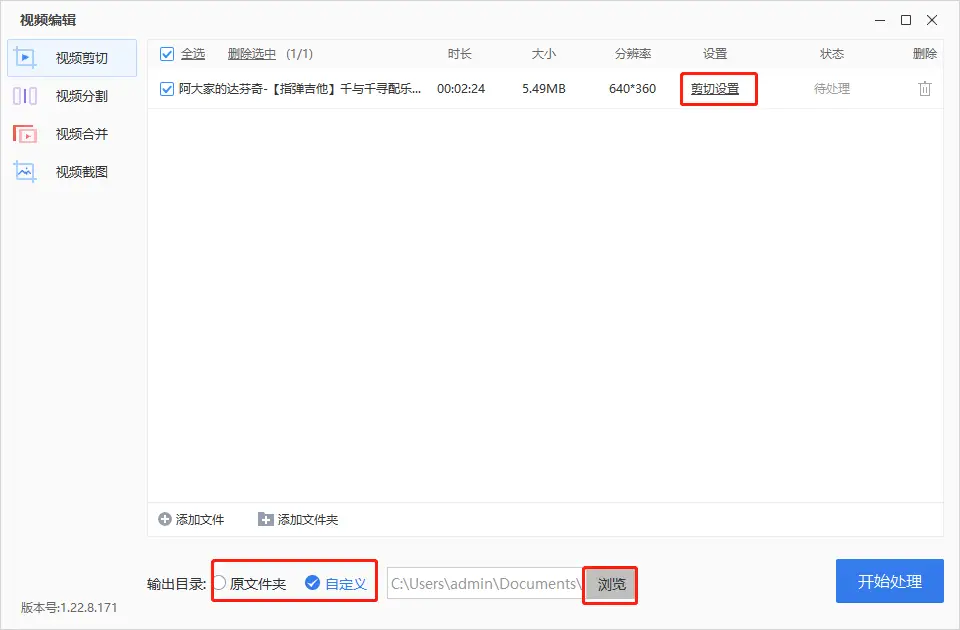
3、在弹出的剪切设置窗口中,点击选取当前时间,或者拖动视频下方的进度条来选取剪切段落,接下来点击截取到列表,然后点击保存。完成全部视频段落剪切之后,点击开始处理,等待裁剪文件自动保存即可。
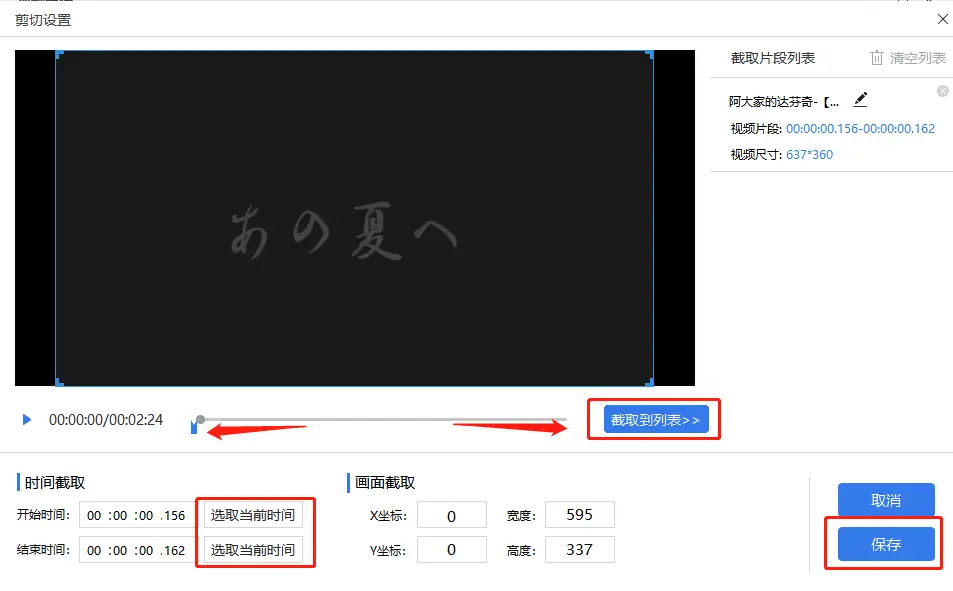
教程二:使用风云视频转换器操作。
1、打开电脑上的风云视频转换器,没有的小伙伴可以前往官网下载安装,打开后,点击第二个功能视频剪辑进入。进入后,将视频文件通过拖拽的方式添加进来最为快速,也可以点击添加文件,去导入视频。
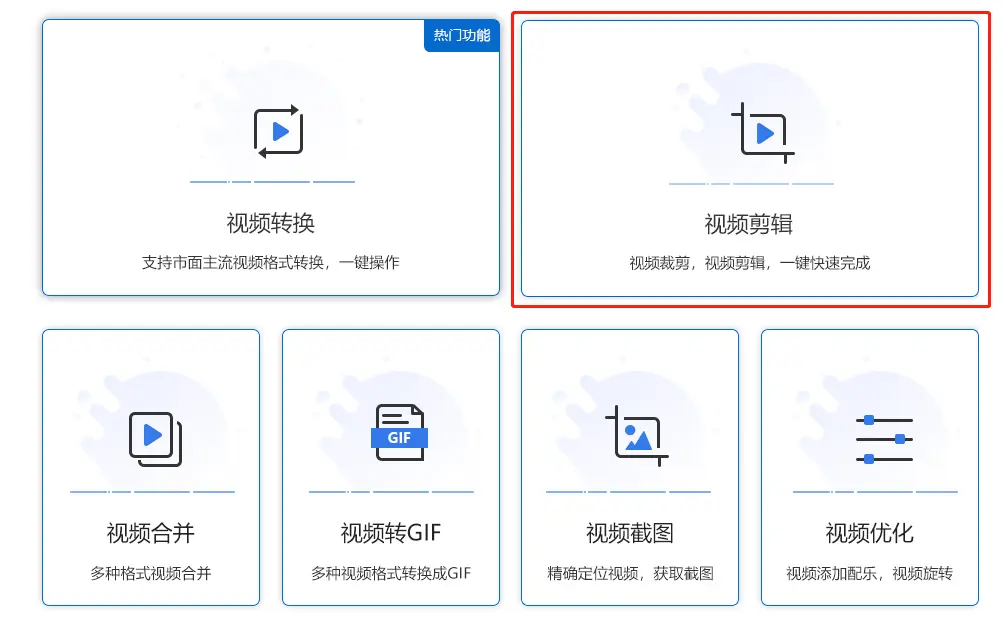
2、导入视频完成后,先找到左下方输出格式以及输出目录,这两项都设置完成后,点击视频裁剪,去裁剪段落。
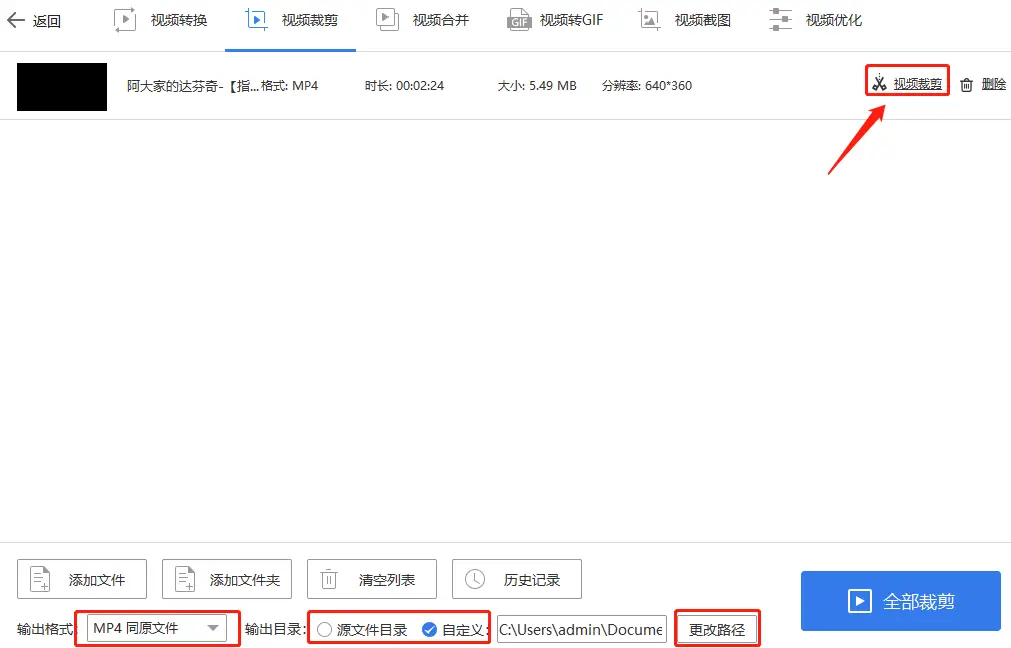
3、在视频裁剪页面,点击选取当前时间,去选择要裁剪的段落。或者拖动视频下方的进度条来选取剪切段落,接下来点击截取到列表,然后点击保存。完成全部视频段落剪切之后,点击全部裁剪,等待裁剪文件自动保存即可。
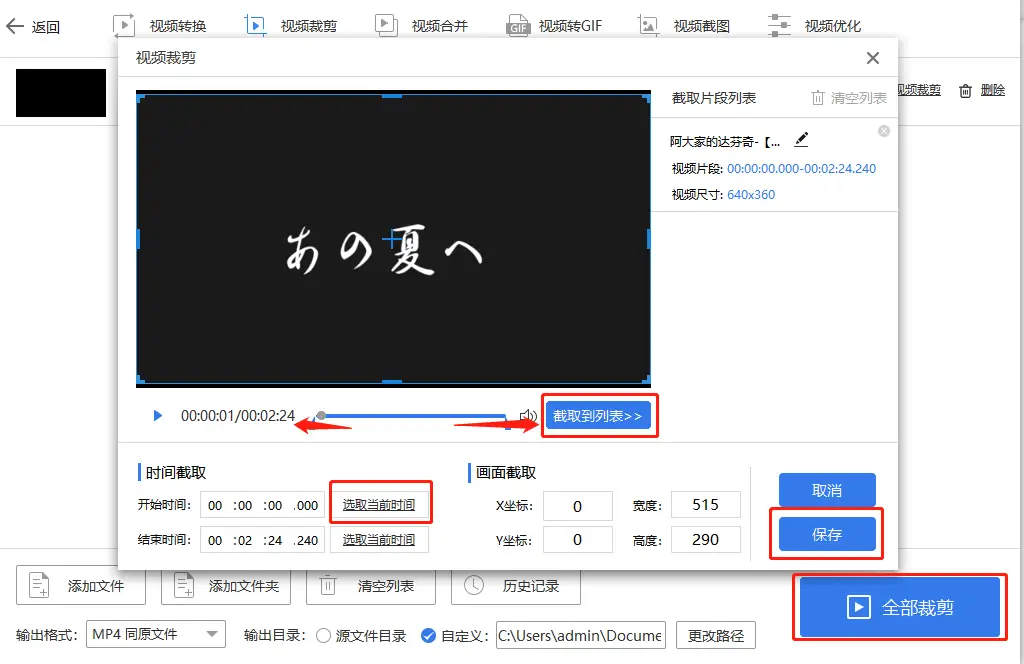
希望为您带来的这两个教程可以帮助到您,喜欢的话就不要错过实用的视频剪辑工具啦,赶紧下载起来吧!
声明:本站所有文章资源内容,如无特殊说明或标注,均为采集网络资源。如若本站内容侵犯了原著者的合法权益,可联系本站删除。

